Sterge istoricul navigarii din Google Chrome
Dupa un anumit timp vine vremea sa facem curatenie de primavara si in browserul nostru, asa ca luam “mopul” virtual si stergem arhiva de site-uri prafuita din istoricul navigarii.
Avem doua metode pentru a face acest lucru, trebuie doar sa urmam pasii de mai jos pentru a sterge istoricul navigarii din browser.
Metoda nr. 1 pentru stergerea istoricului:
Prima metoda e cea grea, mergem frumos cu mouse-ul in partea dreapta-sus a ecranului unde se afla butonul de meniu, apasam un simplu click si coboram cu mouse-ul pe ” History ” sau ” Istoric “, depinde de limba in care avem setat browserul.
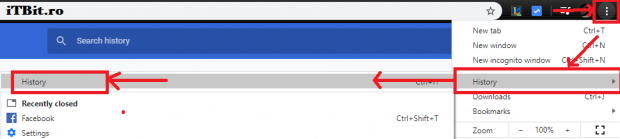
Avem la dispozitie si varianta simpla apasand butoanele ” Ctrl ” si ” H “.
Ajunsi in pagina de istoric, in partea stanga gasim butonul ” Clear browsing data ” sau ” Sterge datele de navigare “.
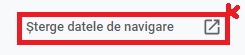
Apasam pe acest buton si bifam fiecare casuta in functie de ce dorim sa curatam in browser, fiind recomandat sa le bifam pe toate si sa apasam in final pe butonul albastru ” Sterge datele “.
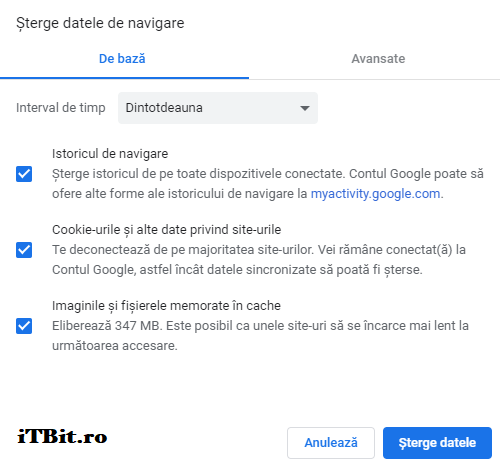
Metoda nr. 2 pentru stergerea istoricului
Aici stergem fiecare pagina navigata una cate una, la fel ca in prima metoda mergem pe meniul din partea dreapta-sus si intram in istoric, dar acuma vom bifa fiecare pagina in parte pe care vrem sa o stergem, iar in partea dreapta-sus va aparea un buton pe care scrie ” Sterge ” pe care il apasam si scapam de vechile pagini vizitate.